Ersetzen von Farben
Xara macht es Ihnen leicht, komplexe gruppierte Objekte wie Schaltflächen, Textfelder, Navigationsleisten usw. neu zu färben, indem es die verwendeten Farben auflistet und Sie auffordert, die Farbe auszuwählen, die Sie ersetzen möchten.
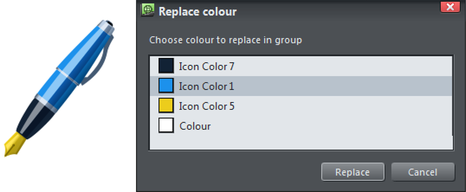
Im Dialogfeld für die Farbersetzung können Sie auswählen, welche Farbe in der Gruppe ersetzt werden soll.
Färben Sie einen Gegenstand auf eine der folgenden Arten um:
- Ziehen Sie eine Farbe aus der Farblinie auf den Artikel.
- Wählen Sie Ihren Artikel aus und klicken Sie dann auf eine Farbe in der Farbzeile.
- Wählen Sie das Element aus und öffnen Sie dann das FensterFarb-Editor (Strg+E).
Der Editor zeigt eine Liste der Farben des Elements im Dropdown-Menü am oberen Rand des Editors an. Wählen Sie die Farbe aus, die Sie bearbeiten möchten, und verwenden Sie dann den Farbeditor wie gewohnt, um sie zu bearbeiten.
Beachten Sie, dass Sie beim Ersetzen von Farben in Grafiken auf diese Weise die Verwendung von benannten Farben durch unbenannte/lokale Farben ersetzen können und umgekehrt. So können Sie zum Beispiel eine Schaltfläche, die die Themenfarbe 1 verwendet, durch die Themenfarbe 2 ersetzen. Wenn Sie dann die Themenfarbe 2 in Ihrem Dokument bearbeiten, wird auch die Farbe der Schaltfläche geändert. Oder Sie ersetzen die Themenfarbe 1 durch eine lokale Farbe, so dass die Schaltfläche mit keiner Themenfarbe mehr verknüpft ist. Auf diese Weise können Sie schnell benannte Farben auf Grafiken anwenden, die ursprünglich gar nicht für die Verwendung benannter Farben vorgesehen waren.

Das Stiftelement wird ausgewählt und der Farbeditor zeigt die verfügbaren Optionen für die Farbersetzung an.
Wenn ein Objekt mit mehreren Farben ausgewählt ist, werden in der Dropdown-Liste des Farbeditors nur die darin enthaltenen Farben aufgeführt. Die lokale Füllfarbe, die lokale Linienfarbe und die Liste der benannten Farben sind in diesem Zusammenhang nicht in der Liste enthalten, damit die Liste nicht zu lang und möglicherweise unübersichtlich wird.
Ändern der Hintergrundfarben
Ziehen Sie die Farben aus der Farblinie auf den Seiten- oder Papphintergrund, um die Farbe eines der beiden festzulegen. Wenn der Hintergrund mehrere Farben enthält, wird das Dialogfeld "Farben ersetzen" angezeigt, in dem Sie auswählen können, welche Farbe ersetzt werden soll. Die Funktionsweise ist dieselbe wie oben für Gruppen mit mehreren Farben beschrieben.
Um die Hintergrundfarben mit dem Farbeditor zu ändern, klicken Sie mit der rechten Maustaste auf die Seite und wählen Sie"Seite Hintergrund">"Farbe der Seite bearbeiten"oder auf den Papphintergrund und wählen Sie "Papptafel Hintergrund">"Farbe der Pappe bearbeiten".
Urheberrecht © Xara